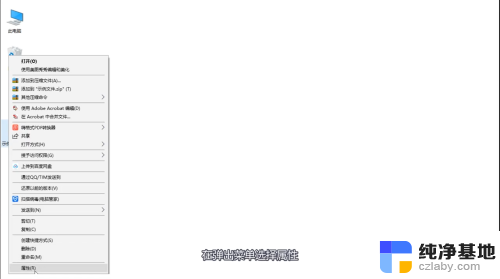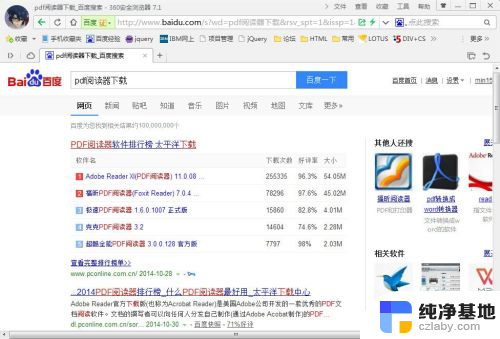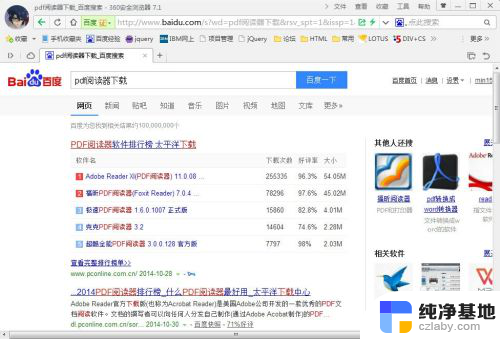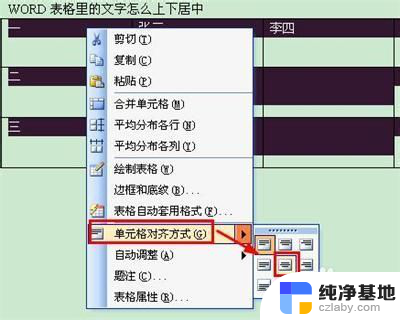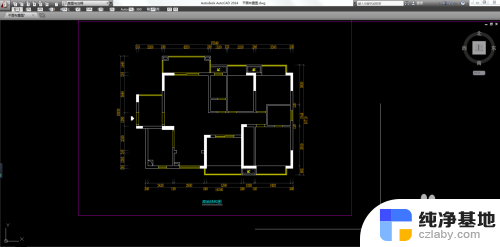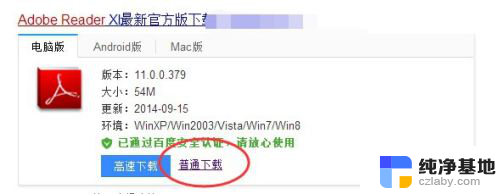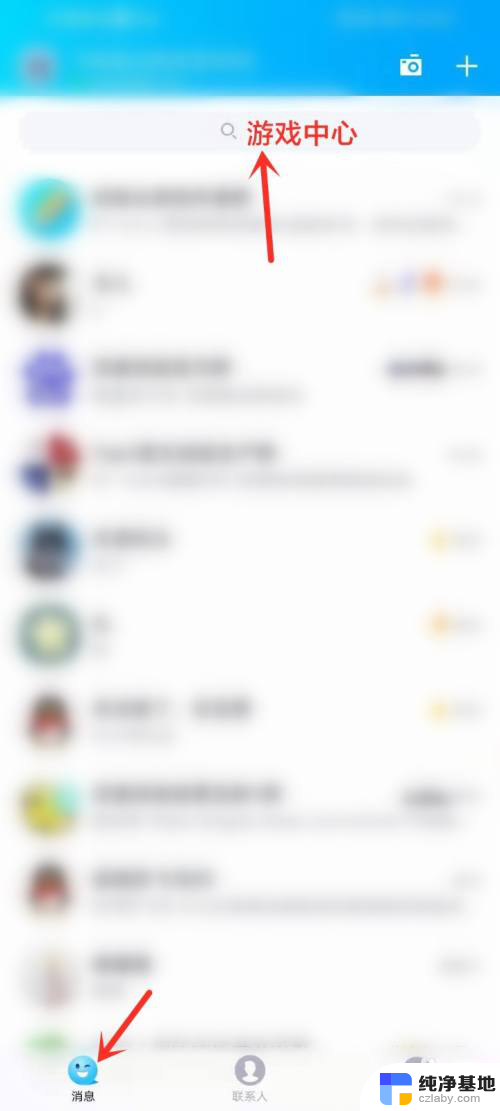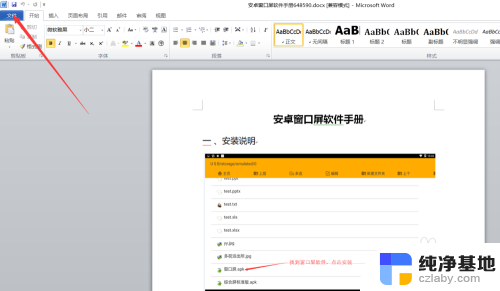pdf怎么在word中打开
在日常工作和学习中,我们经常会遇到需要查看和编辑PDF文件的情况,有时候我们可能会遇到一些问题,比如如何在Word中打开PDF文件并进行查看。事实上PDF文件在Word中是无法直接编辑的,但我们可以通过一些简单的方法来实现在Word中查看PDF文件的目的。接下来我们就来介绍一下如何在Word中打开和查看PDF文件。
步骤如下:
1.打开Word软件。按Windows键(位于Alt键左边),输入“word”,然后按 确定。
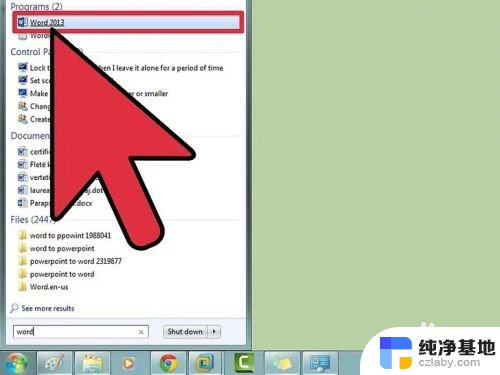
2.点击空白文档。第一次打开Word软件时,会看到各种模板选项和特殊格式。出于本次目的,选择“空白文档”选项。
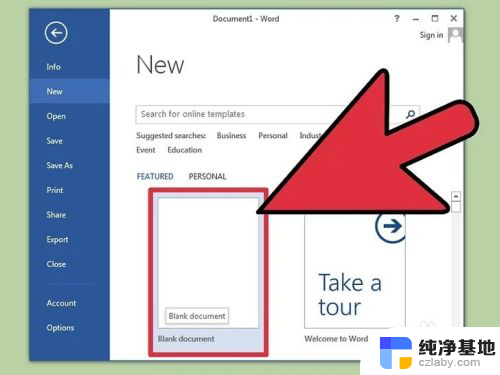
3.点击“文件”。文件选项卡位于窗口的左上角。这样能在窗口的左边打开一个下拉菜单,有几个不同选项。
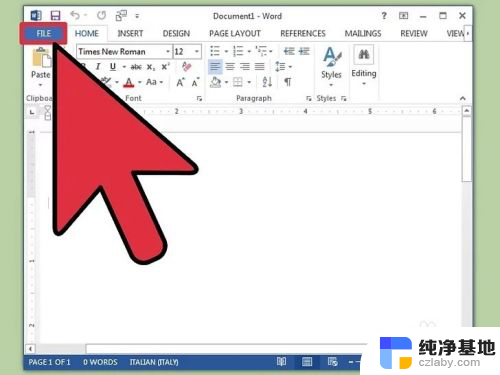
4.点击“打开”。找到并点击“打开”选项,它应该就在列表的前几项中。点击后能打开附加菜单,列出了能打开文件的源位置。
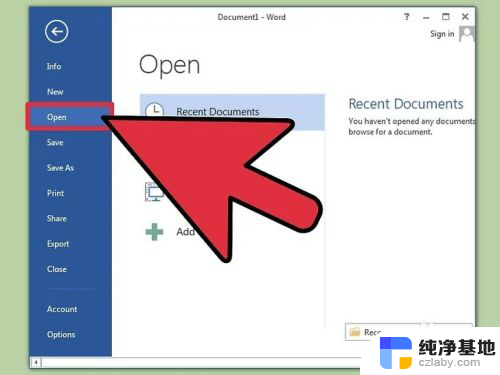
5.点击正确的源位置。如果PDF文件在电脑中,点击电脑;如果是在U盘或者其他外部驱动器上,点击该驱动。
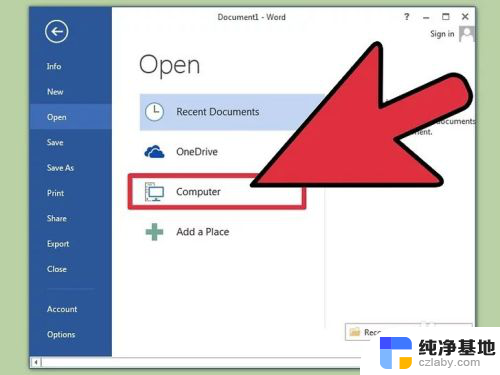
6.选择PDF文件。从电脑中找到并打开正确的PDF文件。
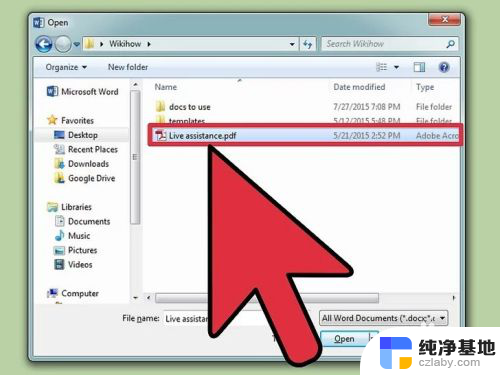
7.点击对话框中的“确定”。打开PDF文件后,整个过程需要一点时间才能完成。如果文件比较大、图片比较多,可能需要的时间会更久。
如果图片数量太多,Word很有可能没办法正确地打开文件。不过文件还是能打开,只是看起来可能不完全一样。
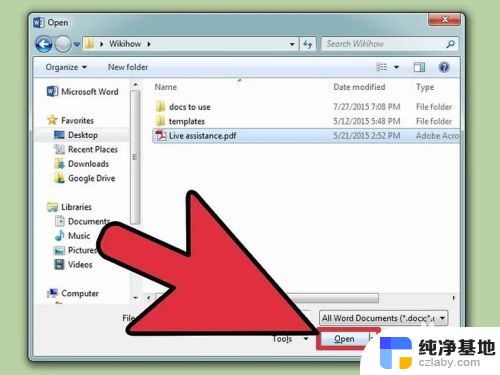
8.启用编辑。如果文件是从网上下载的,会通知没有启用编辑功能。这是Word采取的安全措施,以防止电脑感染病毒。
如果你信任该来源,点击窗口左上方的“文件”。然后点击黄色框里的“允许编辑”。
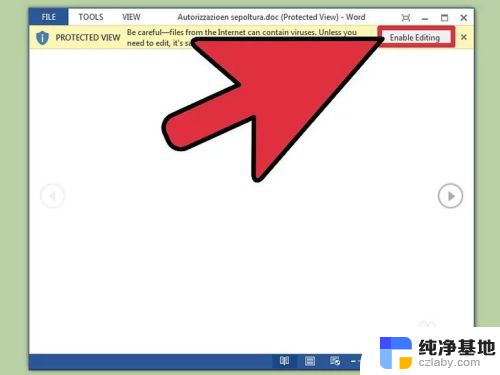
9.编辑文件。可以像编辑其他Word文件那样开始编辑文件了。
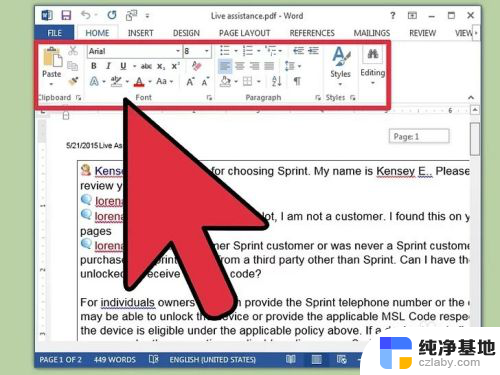
以上就是如何在Word中打开PDF文件的全部内容,如果您遇到相同的问题,可以参考本文中介绍的步骤进行修复,希望对大家有所帮助。